I denne guide viser jeg dig, hvordan du importerer og bruger Essential Graphics og LUTs (Lookup Tables) i Adobe Premiere Pro CC. Essential Graphics giver dig mulighed for at integrere høj kvalitet grafiske skabeloner som Lower Thirds i dit projekt, mens LUTs hjælper dig med farvekorrektion af dine videoer. Efter denne guide vil du være i stand til at skabe mere kreative og visuelt tiltalende projekter.
Vigtigste pointer
Du vil lære, hvordan du importerer og anvender Essential Graphics og LUTs for at tage din videoproduktion til det næste niveau. Det er vigtigt at have de rette ressourcer og vide, hvordan man organiserer dem i Premiere Pro.
Trin-for-trin guide
Import af Essential Graphics
For at begynde at importere Essential Graphics, åben Adobe Premiere Pro og gå til fanen "Grafik". Her finder du muligheden "Essential Graphics". Klik på det lille plusikon i "Gennemse"-fanen for at tilføje nye grafikker.
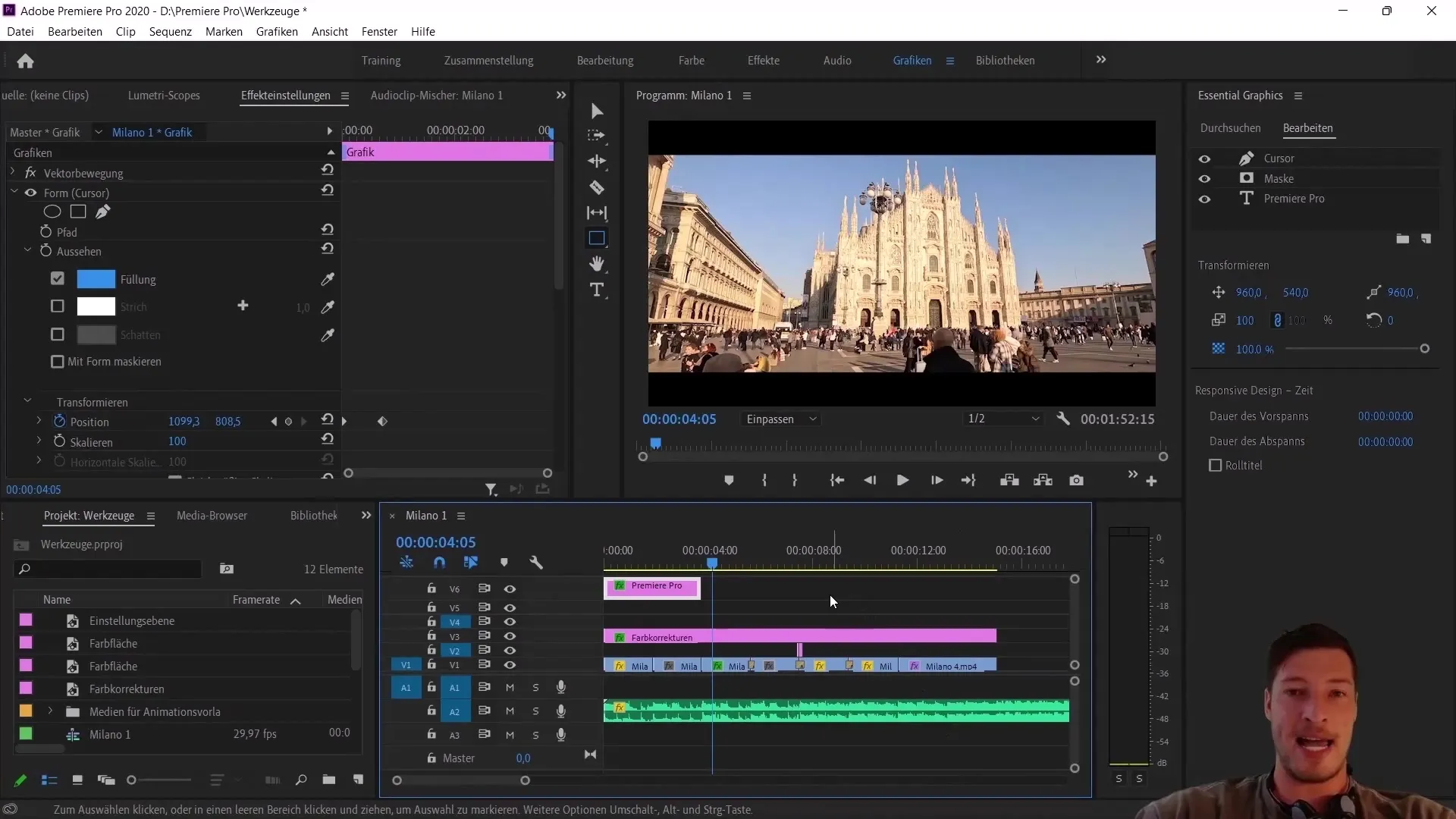
Her kan du vælge pakken, som du tidligere har downloadet. Jeg anbefaler at gemme Motion Graphic-pakker et nemt tilgængeligt sted som f.eks. i din Premiere Pro-mappe. Jeg har placeret grafikkerne i en undermappe kaldet "Mogrt", som står for "Motion Graphics Template".
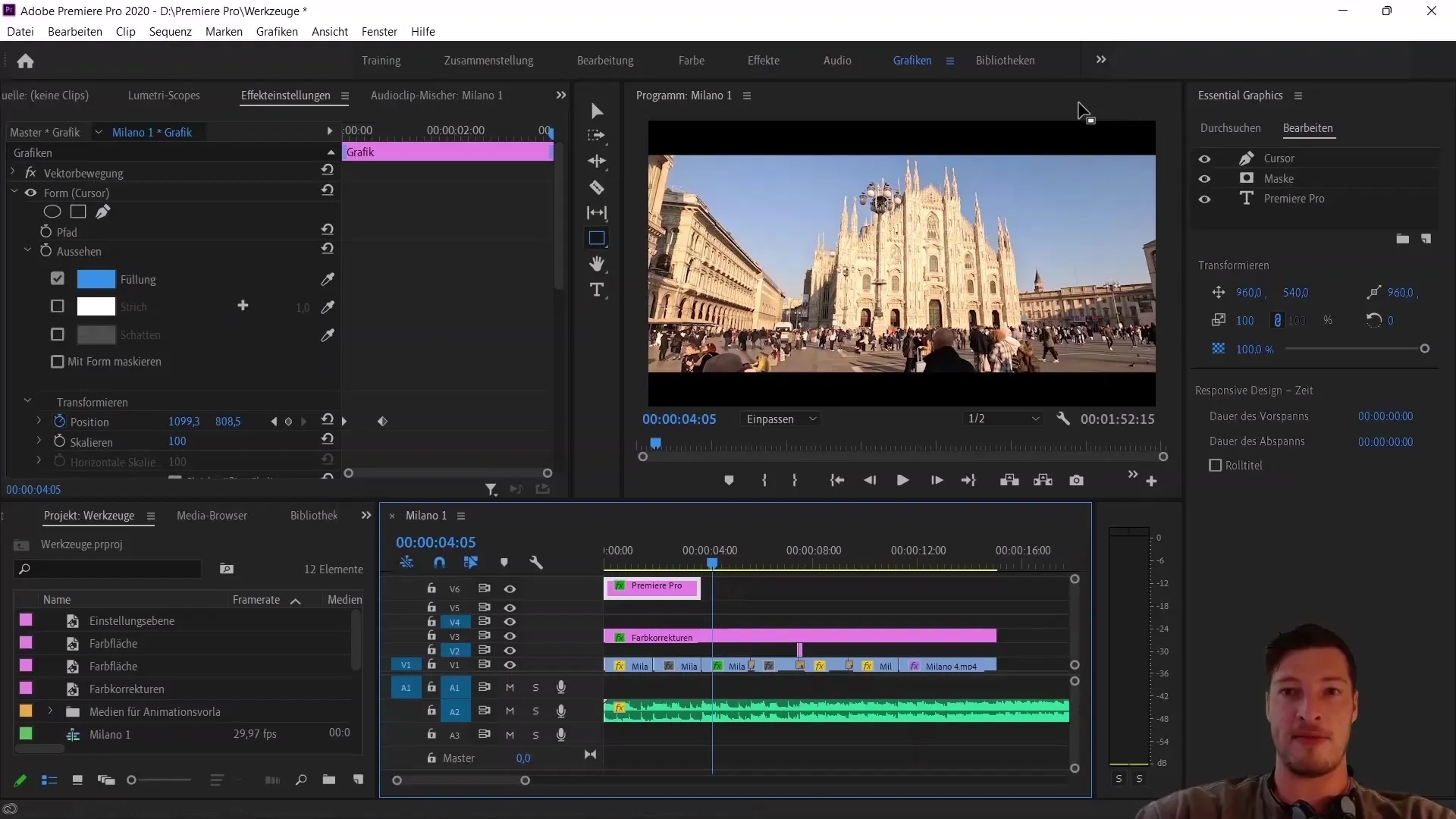
Når du har fundet pakken, vælg filen og klik på "Åbn". Din pakke vil blive importeret med succes, og du vil kunne se de nye grafikker i Essential Graphics-området. Disse kan du nu tilføje til din sekvens.
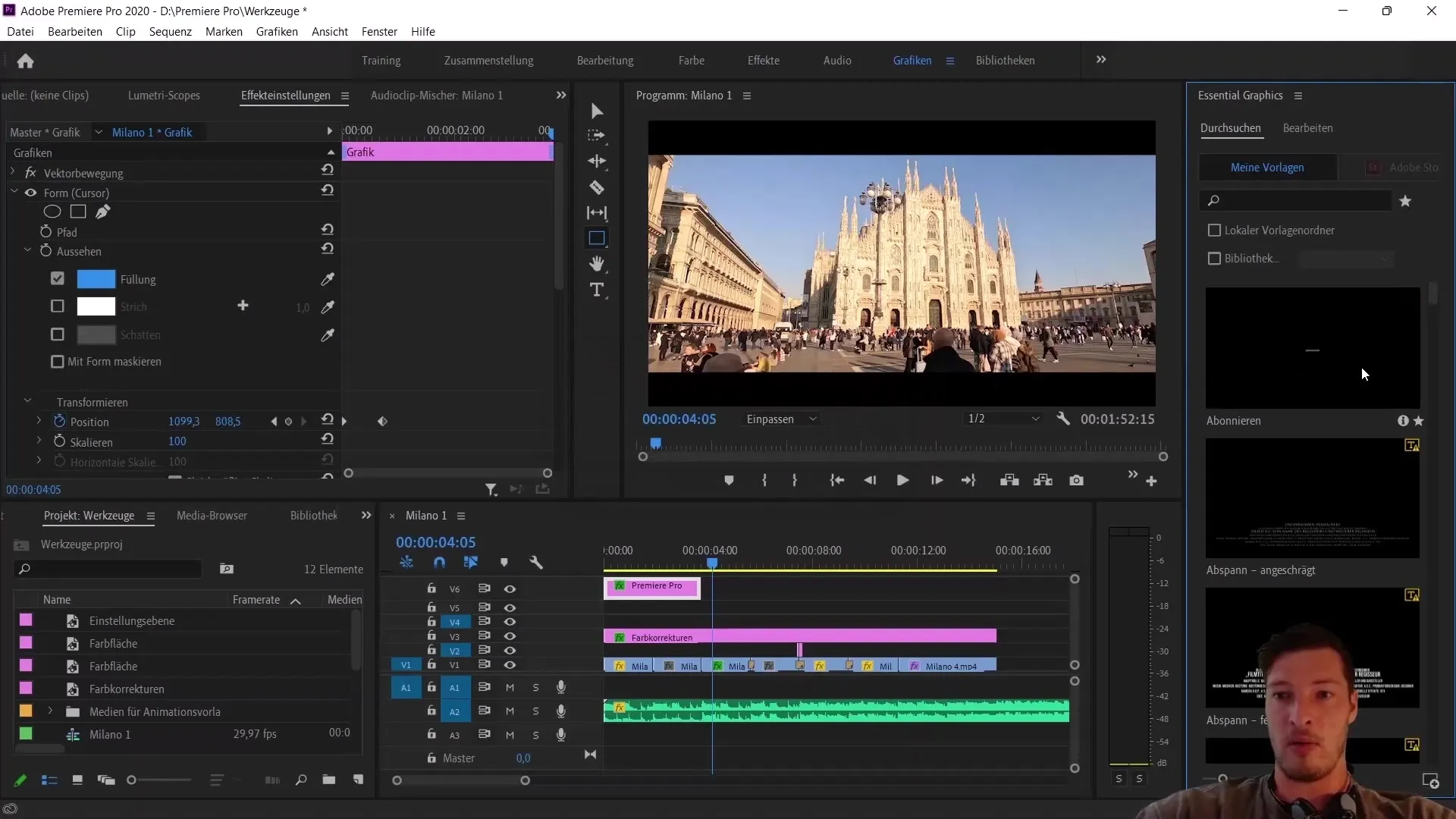
De importede Essential Graphics, som Lower Thirds, er nu tilgængelige og tilbyder forskellige tilpasningsmuligheder. Du kan vælge forskellige varianter og tilpasse teksten i grafikken efter dine behov.
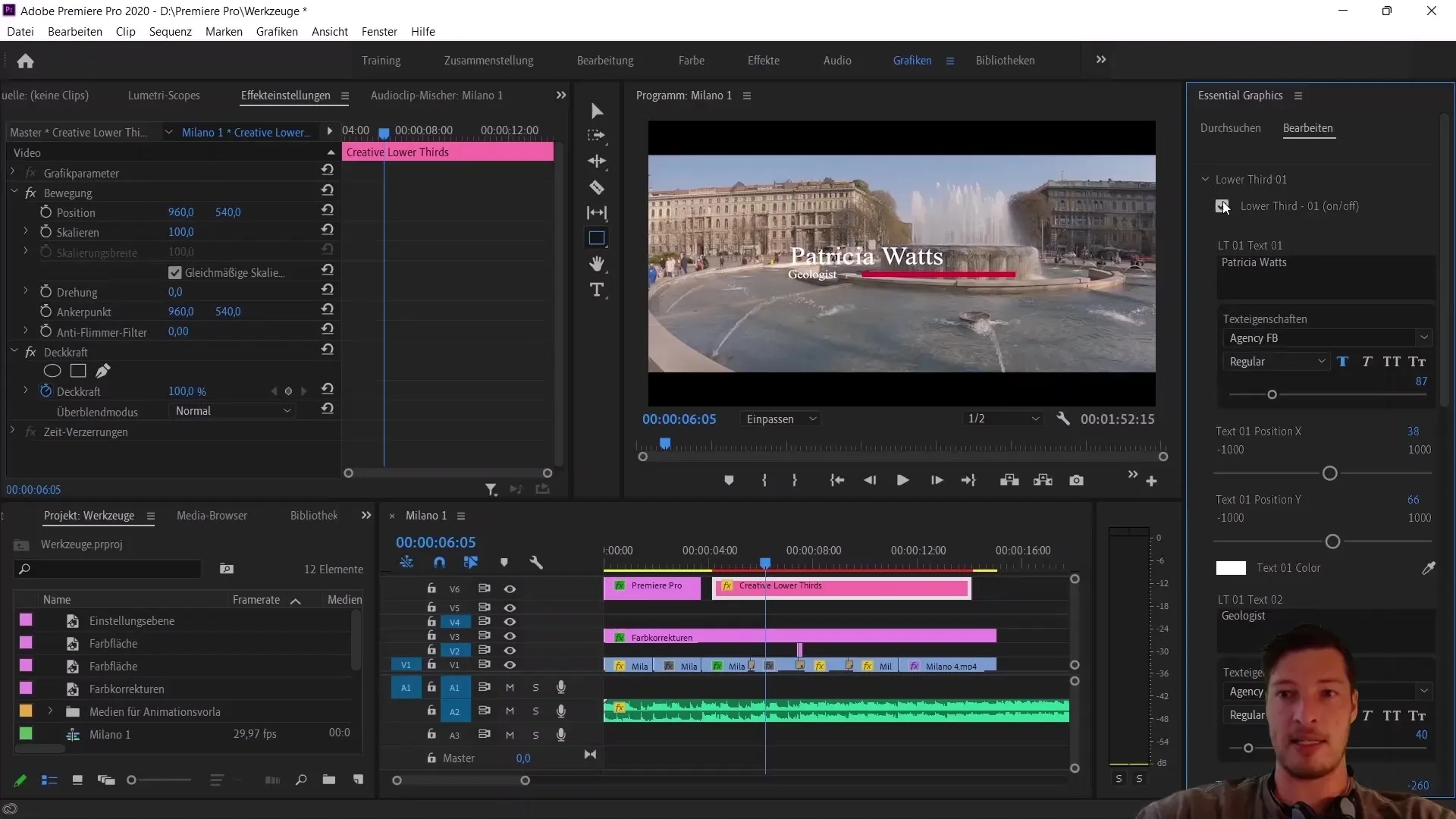
Import af LUTs
Nu vil vi se på, hvordan LUTs kan importeres i Premiere Pro. Begynd med at vælge farvekorrektionselementet, som du gerne vil anvende LUT'en på. Du finder farvekorrektionsoptionerne under Farvefanen.
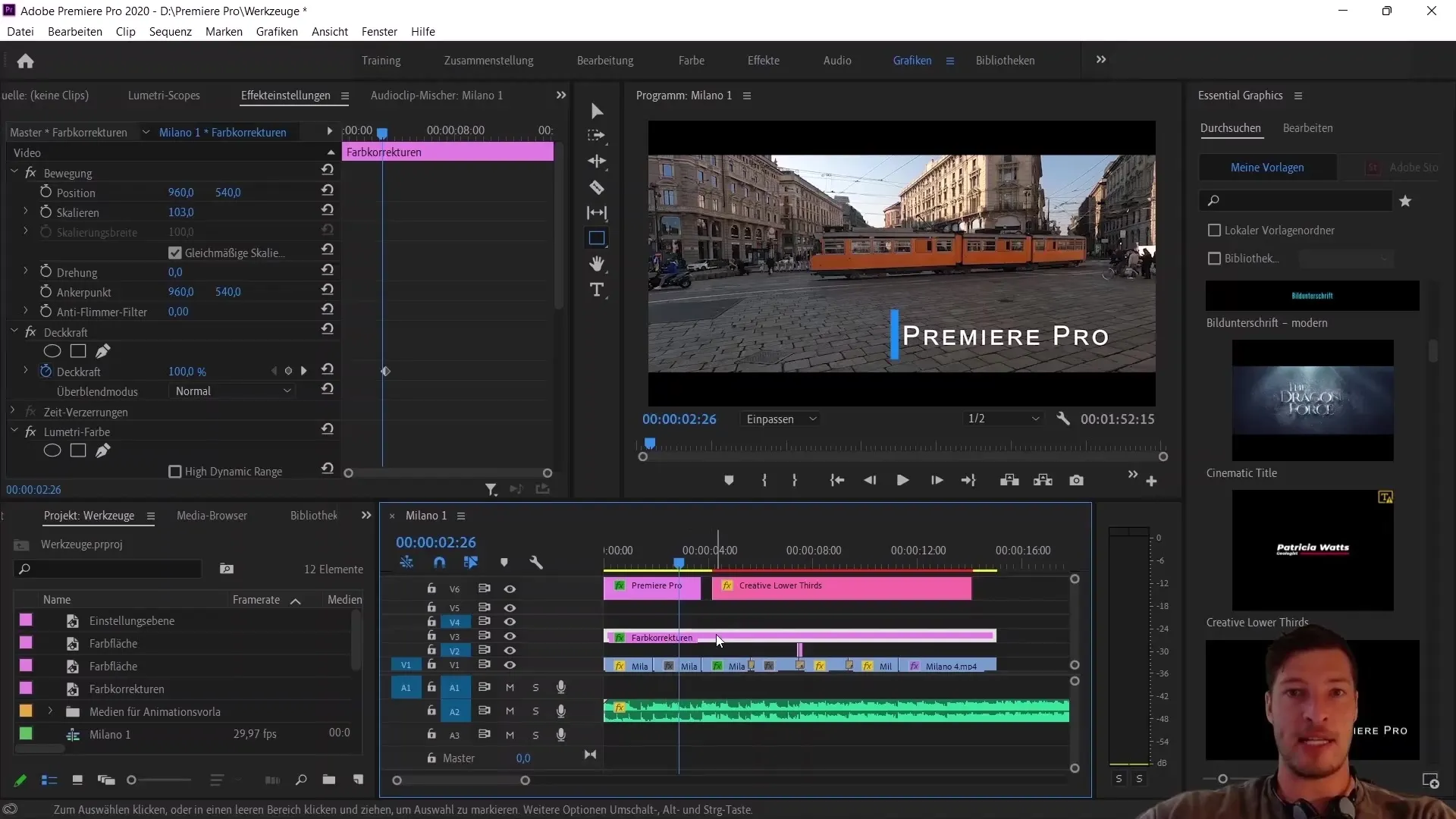
Gå til højre side i sektionen for Simple Corrections og åbn drop-down-menuen for Input Load. Klik på "Gennemse" for at finde dine LUT-filer.
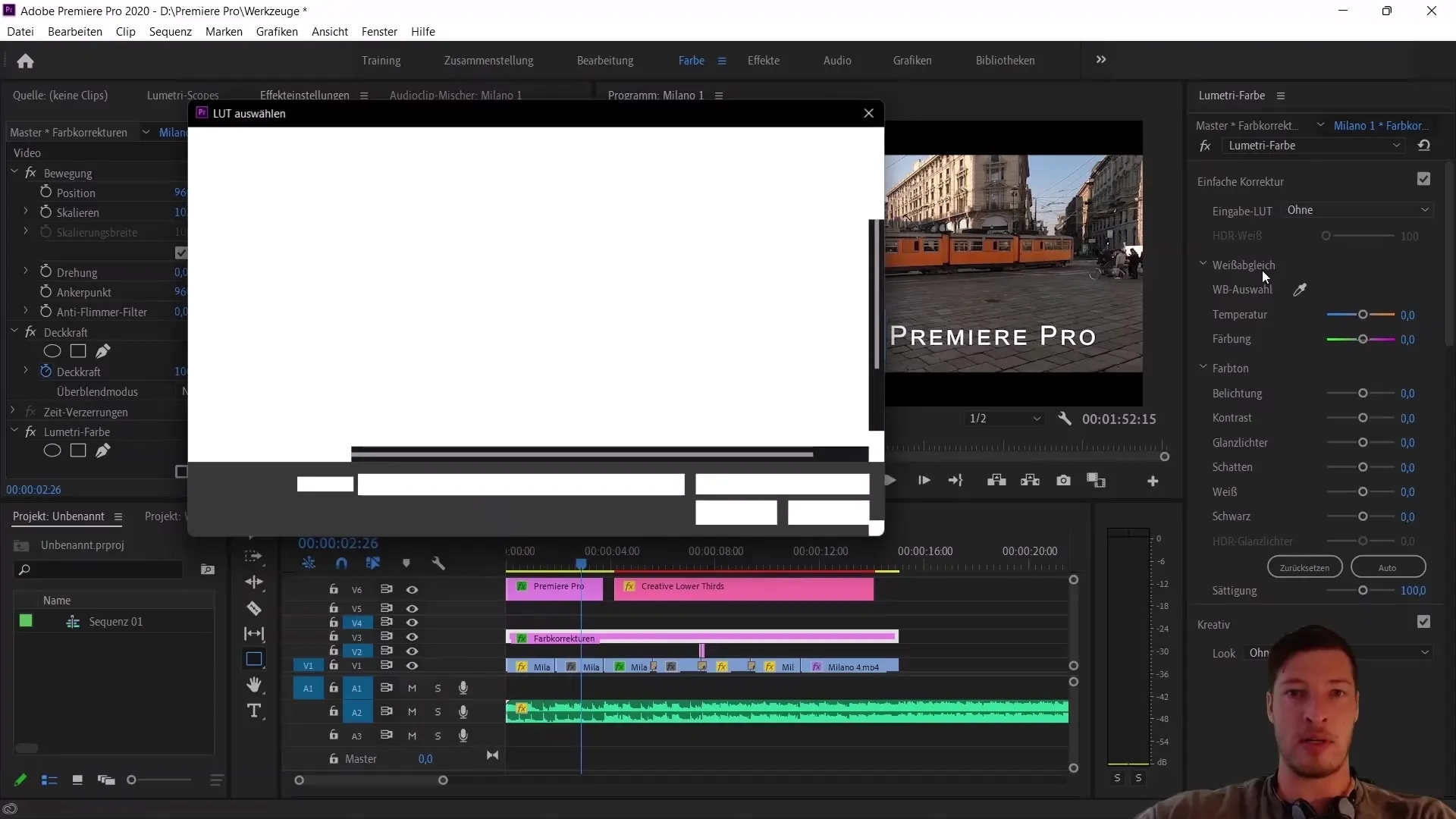
Du vil navigere til den mappe, hvor du har gemt dine LUTs. Jeg anbefaler at downloade et LUT-pakke, som f.eks. "Ultra Color LUT"-pakken fra Envato Elements. Inde i denne mappe finder du forskellige LUT-filer, som passer til forskellige stilarter.
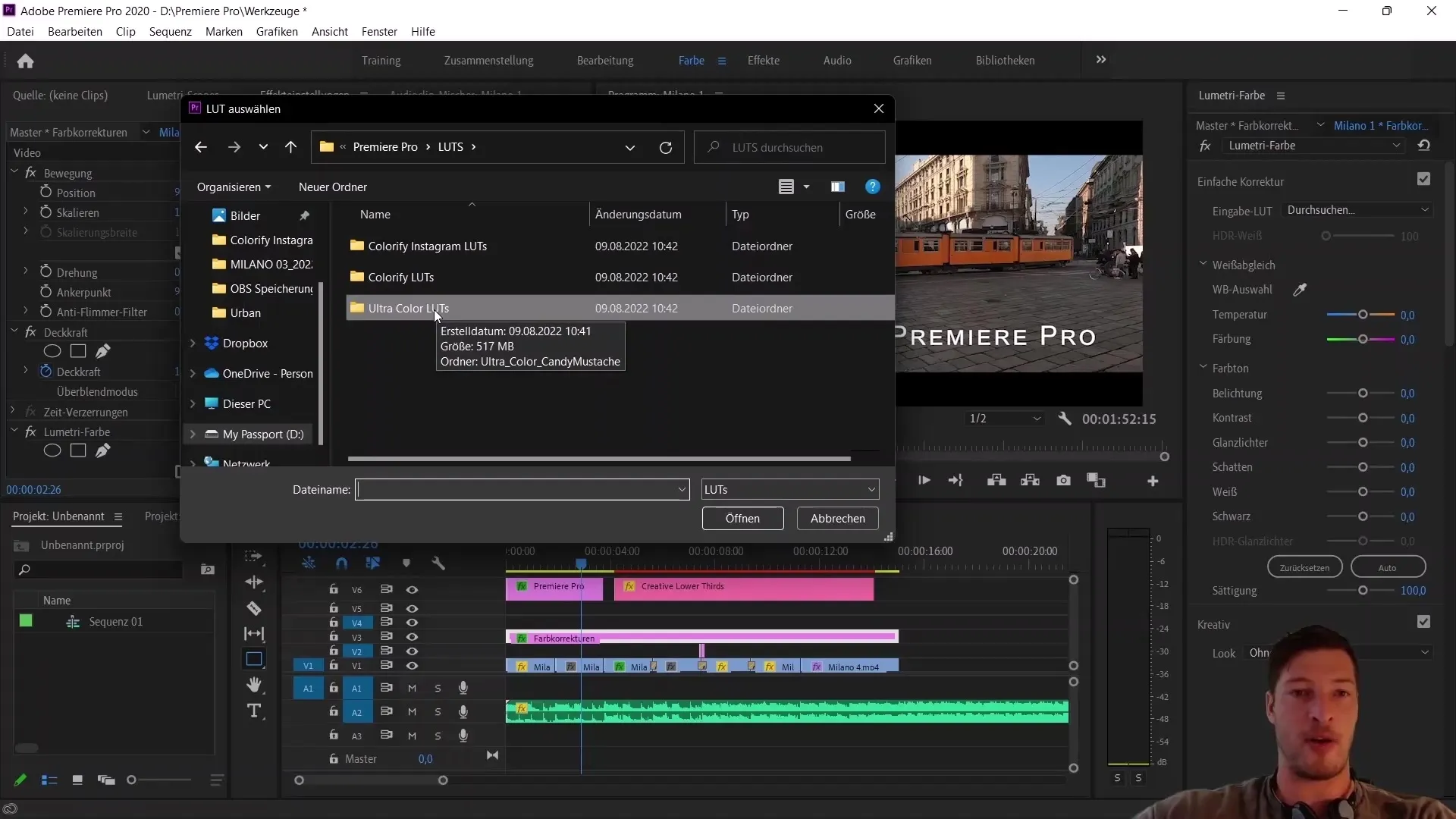
Vælg f.eks. filen "Urban" og åbn den. Du vil straks kunne se LUT'ens påvirkning på din video. Resultatet vil være tydeligt, så du kan vurdere fremskridtene i farvekorrektionen.
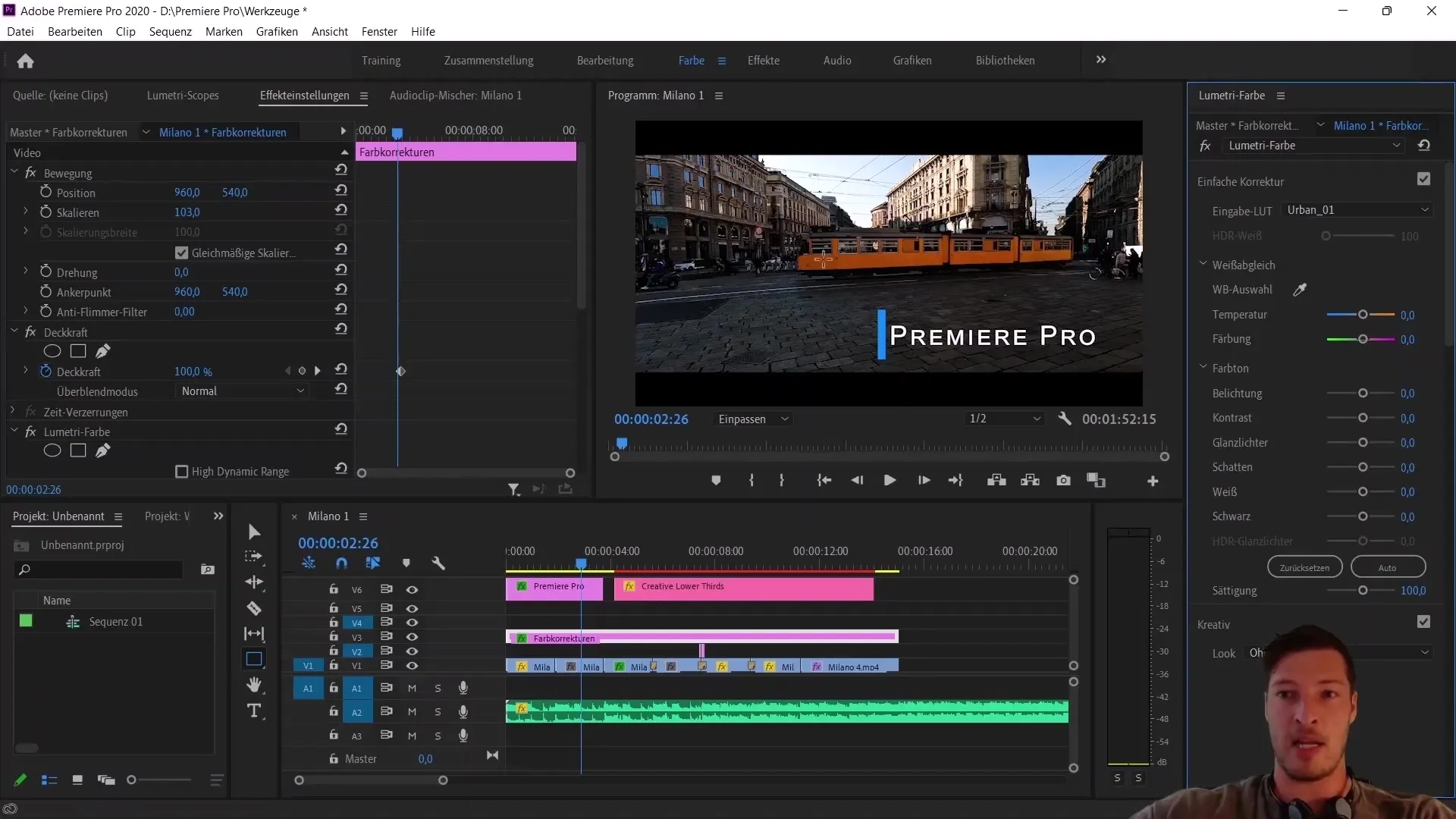
Hvis du ikke er tilfreds med resultatet, kan du gå tilbage og prøve en anden LUT ved blot at erstatte det tidligere valg. Dette er en kreativ proces, der giver dig mulighed for at eksperimentere med forskellige looks til dit videomateriale.
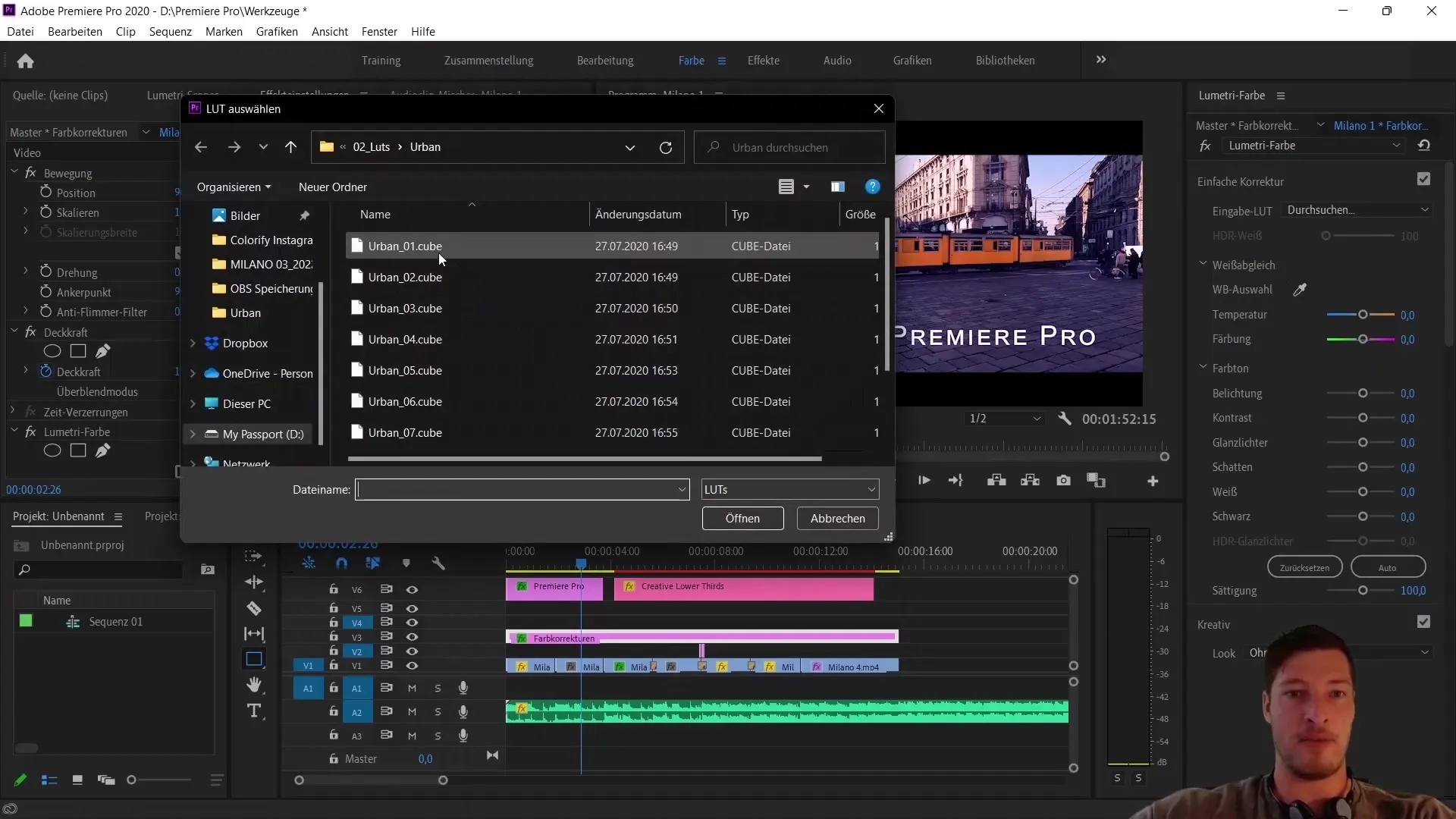
Opsamling
Du har nu lært, hvordan du importerer og anvender Essential Graphics og LUTs i Adobe Premiere Pro. Disse funktioner beriger din videoredigering og hjælper dig med at opnå professionelle resultater.


